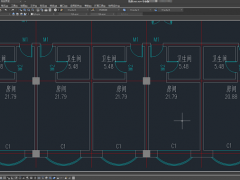小红书公开隐藏笔记方法步骤_小红书怎么公开隐藏笔记[多图]
教程之家
软件教程
如何在小红书上将隐藏笔记设置为公开?在小红书中,我们有时会将笔记设置为隐藏,以保护我们的隐私。然而,我们可能需要在稍后将隐藏笔记公开。php小编鱼仔特此分享了详细的操作指南,帮助您轻松掌握将隐藏笔记设为公开的方法。继续阅读以下内容,您将了解如何逐步操作,以便将您的隐藏笔记与更广泛的受众分享。
1.打开小红书APP进入到主页面后,在右下角位置点击“我”选项进入。
![小红书公开隐藏笔记方法步骤_小红书怎么公开隐藏笔记[多图]](https://img.jiaochengzhijia.com/uploadfile/2024/1215/20241215125853865.jpg)
2.接着在个人页面里的“笔记”选项下方找到自己之前隐藏的笔记内容并点击打开。
![小红书公开隐藏笔记方法步骤_小红书怎么公开隐藏笔记[多图]](https://img.jiaochengzhijia.com/uploadfile/2024/1215/20241215125853182.jpg)
3.进入笔记内后,在右上方有并排的三个小圆点图标按钮,找到后在上面点击。
![小红书公开隐藏笔记方法步骤_小红书怎么公开隐藏笔记[多图]](https://img.jiaochengzhijia.com/uploadfile/2024/1215/20241215125853963.jpg)
4.这时页面下方会弹出一个菜单窗口,在其中点击“权限设置”这一项打开。
![小红书公开隐藏笔记方法步骤_小红书怎么公开隐藏笔记[多图]](https://img.jiaochengzhijia.com/uploadfile/2024/1215/20241215125853432.jpg)
5.在弹出的“将笔记设置为”窗口中选择“公开”按钮,就能把隐藏的这个笔记内容设置为公开。
![小红书公开隐藏笔记方法步骤_小红书怎么公开隐藏笔记[多图]](https://img.jiaochengzhijia.com/uploadfile/2024/1215/20241215125854865.jpg)
以上就是小红书公开隐藏笔记方法步骤 小红书怎么公开隐藏笔记的详细内容,更多请关注教程之家其它相关文章!
![小红书公开隐藏笔记方法步骤_小红书怎么公开隐藏笔记[多图]](https://img.jiaochengzhijia.com/uploadfile/2024/1215/20241215125853865.jpg@crop@160x90.jpg)


![墨迹天气开地震预警方法步骤_墨迹天气怎么开地震预警[多图]](https://img.jiaochengzhijia.com/uploadfile/2024/1215/20241215100153858.jpg@crop@160x90.jpg)